トラックの透明度
[トラック透明]モードでトラックの透明度を正確に制御できます。キーフレームを使用すると、トラックの透明度を変更して希望する効果を実現できます。例えば、トラックの透明度を調整して重ね合わせの(下層のトラックが透けて見える)効果を作り出したり、カスタムのフェードインとフェードアウト効果を作り出したりすることが可能になります。
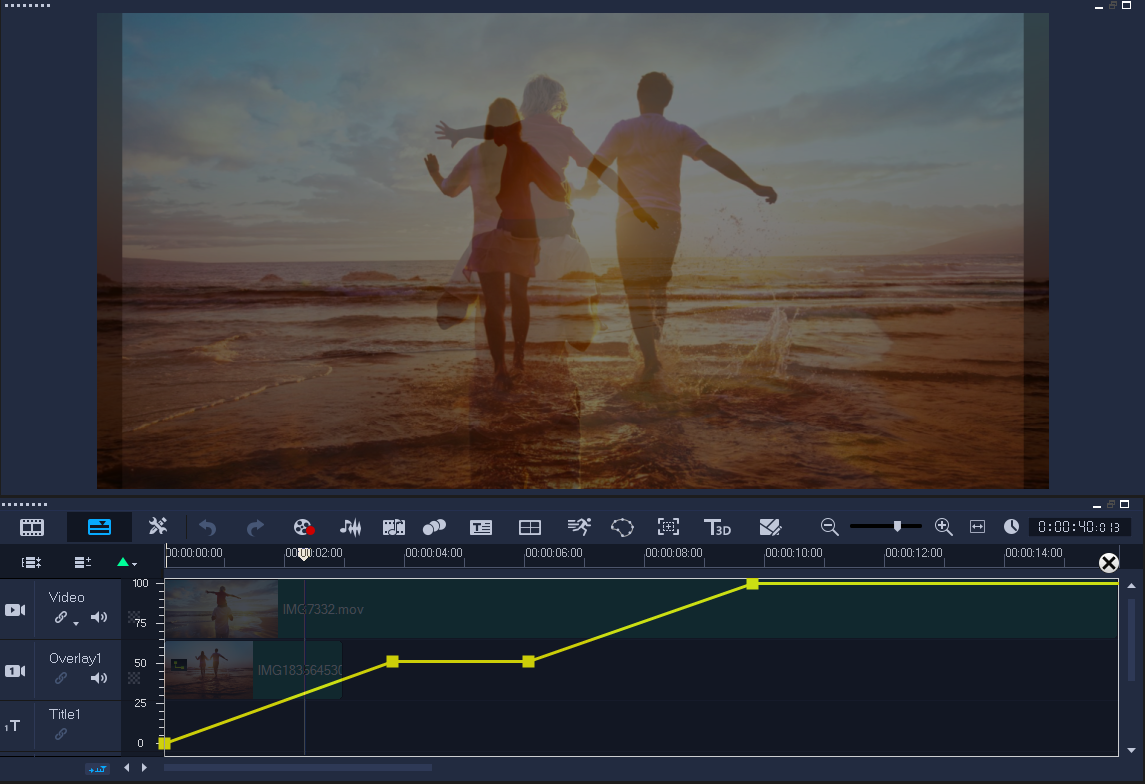
1 [編集]ワークスペースで、調整するトラックをタイムラインから選択します。
2 トラックのヘッダーで、[透明トラック]ボタン  をクリックします。
をクリックします。
 をクリックします。
をクリックします。[透明トラック]モードになります。
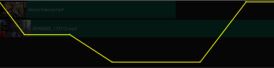
3 次のいずれかの操作を行います。
• トラック全体の透明度を調整するには、黄色い線を新しい垂直の位置までドラッグします。一番上は不透明度 100%、一番下は不透明度 0% (完全に透明)を表します。
• トラック全体の透明度を変更するには、黄色の線をクリックしてキーフレームを設定します。キーフレームは、必要な数だけ追加できます。正方形のキーフレーム ノードを希望する透明度レベルまでドラッグします。
• キーフレームを削除するには、キーフレームノードを右クリックし、[キーフレームを除去]を選択します。
• すべてのキーフレームを削除するには、キーフレームノードを右クリックし、[すべてのキーフレームを除去]を選択します。
4 [透明トラック]モードを終了するには、タイムラインの右上隅にある[閉じる]ボタン  をクリックします。
をクリックします。
 をクリックします。
をクリックします。